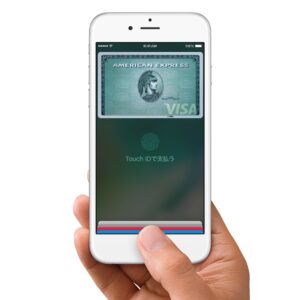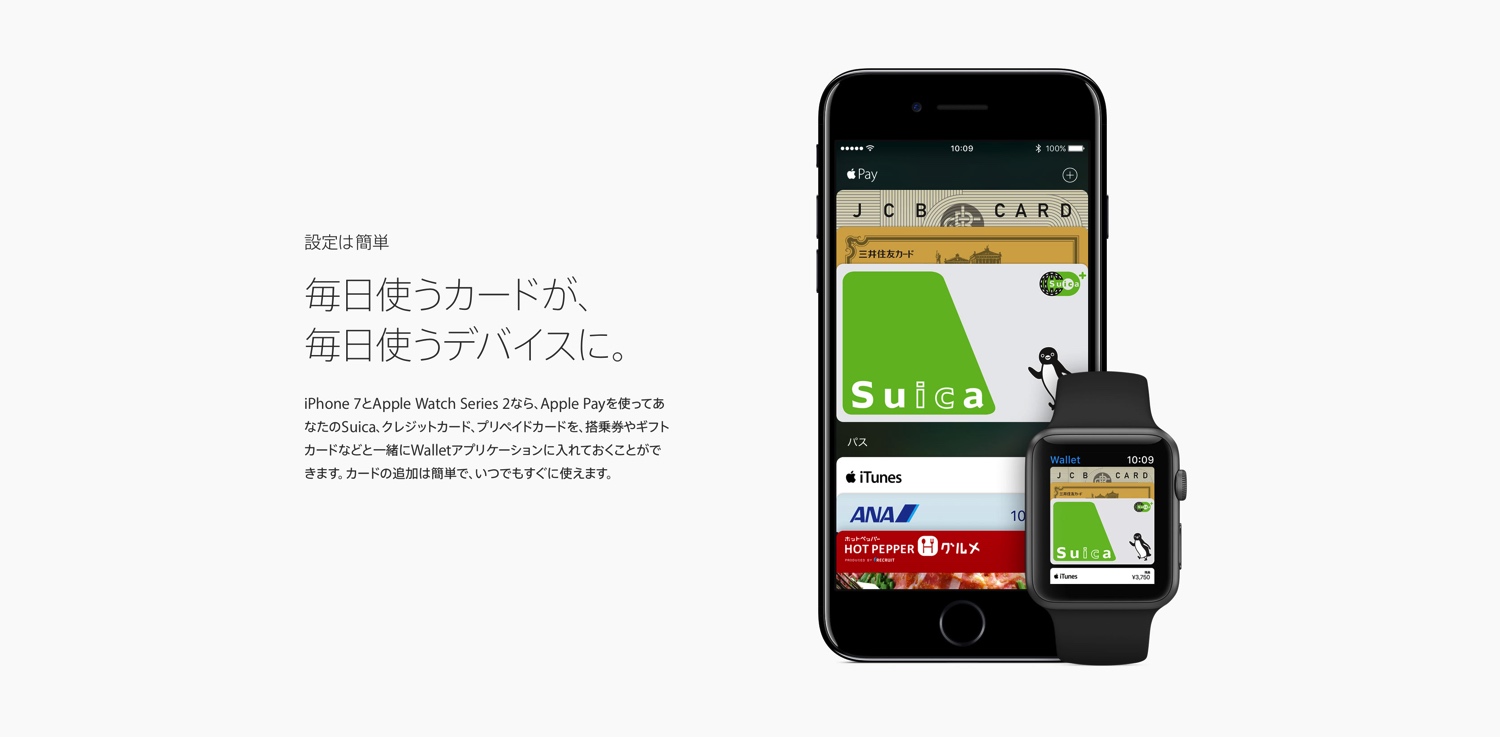
本日、Appleはユーザー待望の電子決済システム「Apple Pay」の提供を開始。
同機能は先ほどリリースされた「iOS 10.1」をiPhoneなどにインストールすることで利用ができるようになるのだが、利用を開始するにはクレジットカードやプリペイドカードを端末に登録する必要がある。
この記事では、どのようにクレジットカードやプリペイドカードを端末に登録するのか、その方法についてみなさんに伝授したいと思う!

Suicaを登録する方法
「Apple Pay」はSuicaやクレジットカード、プリペイドカードなど様々なカードを登録することができる。使い方を含めて少し複雑な仕組みでもあるが、登録に至っては非常に簡単。
Suicaの登録に関しては、Appleの公式サイトでも紹介されている通り、SuicaにiPhoneをタッチさせるだけ。まず、「iPhone 7 / 7 Plus」で「Wallet」アプリを開く。
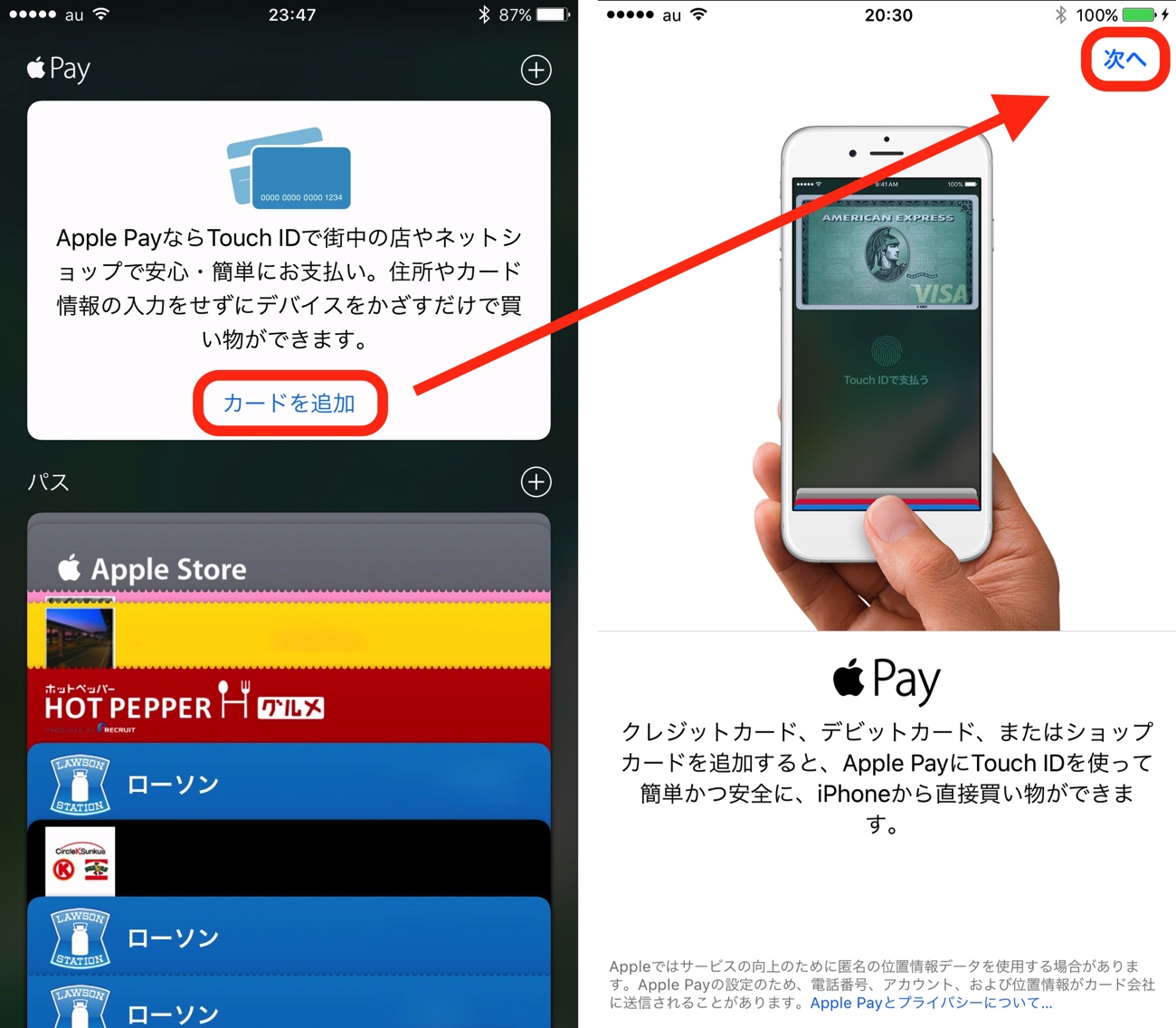
「Wallet」アプリを開くと、上部に「カードの追加」という項目が表示されているのでこちらをクリック。
そして、「クレジットカード」と「Suica」のどちらを登録するかを聞かれるので、「Suica」を選択。あとはチュートリアル通りに進めば登録が完了だ。
その後に聞かれるのはSuicaのカード番号下4桁と、生年月日。
生年月日が任意となっているが、定期券やMy Suicaを利用している場合は入力が必要なので注意。
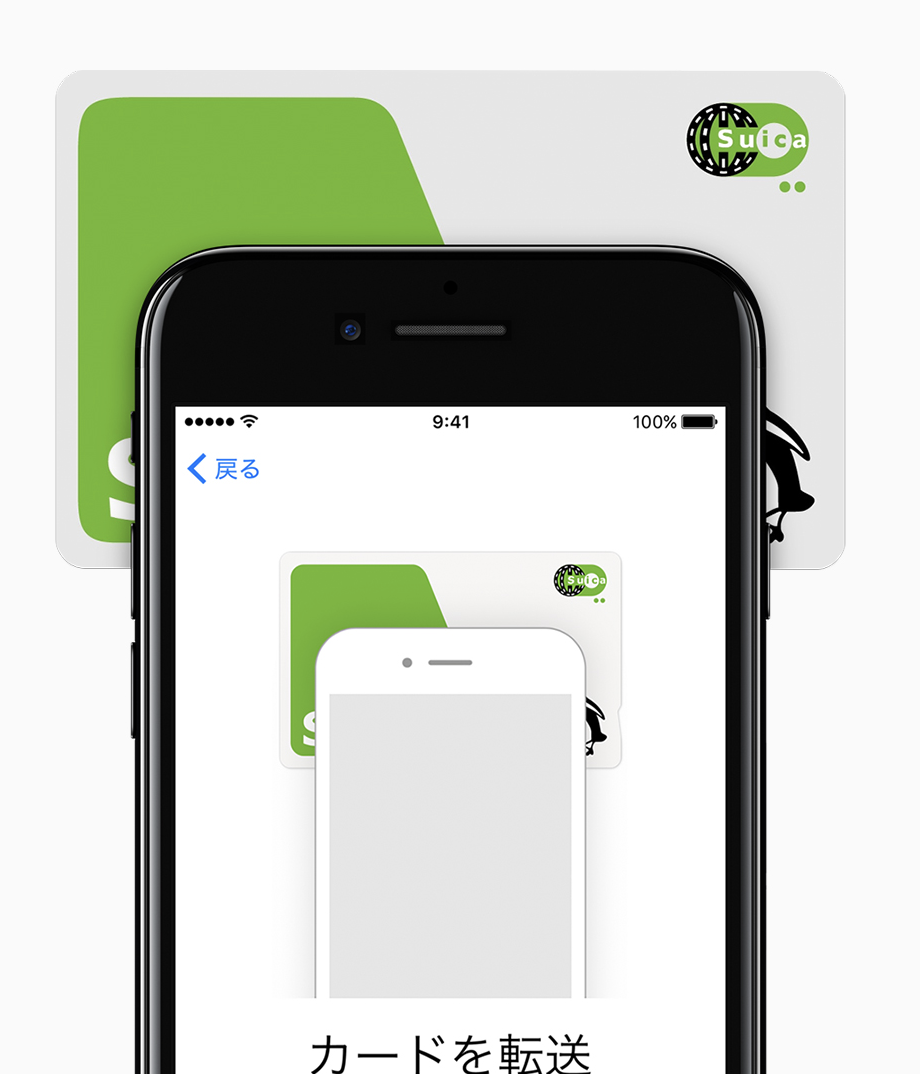
Suicaの上から「iPhone」をタッチすることで、そのSuicaに入っている残高なども含めて全てのデータがiPhone内に移行する。Suica定期券についても同様。
ただし注意点としては、一度iPhoneに取り込んだSuicaは、その後は一切利用できなくなってしまうということ。
常にiPhoneを持ち歩いている人にとってはさほど問題だとは言えないかもしれないが、iPhone以外の端末を使ったり、Suicaだけを必要とした場合に不便するかもなので、安易な気持ちで登録しないように。
ちなみに、iPhoneやApple Watchに複数のSuicaを入れることもできる。あまりこのようなシチュエーションは少ないと思うのだが、例えば会社のSuicaとプライベート用のSuicaを分けることが可能。二つのSuicaを入れ替えて使う必要も無くなるのでウケる人にはウケるかも。
クレジットカードを登録する方法
次にクレジットカードの登録方法をお伝えしよう。クレジットカードの登録もSuicaの登録と同じくらい簡単。
まずは「Wallet」アプリを開こう。
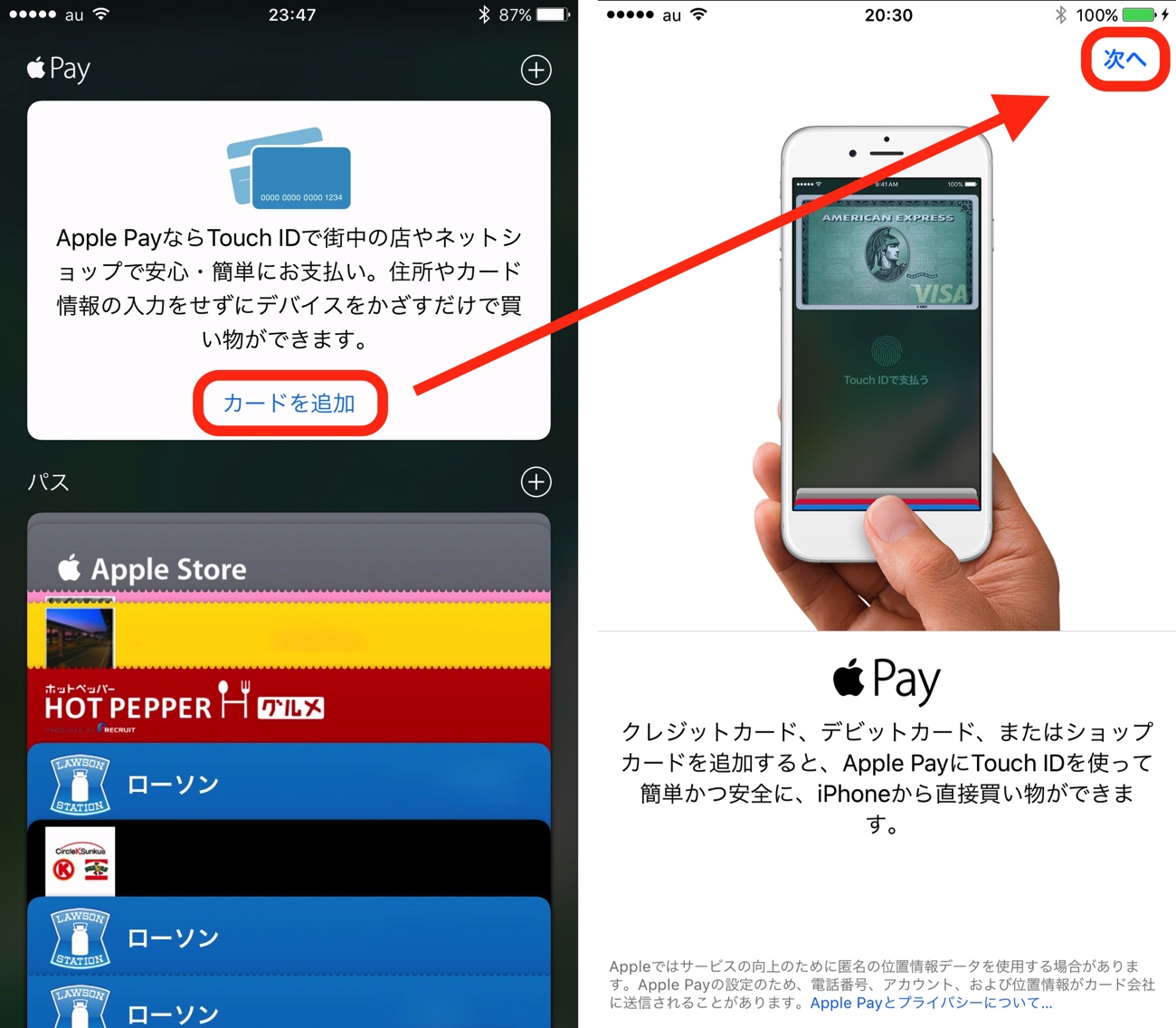
こちらもSuicaの時と同様に、「Wallet」アプリを開くと、上部に「カードの追加」という項目が表示されているのでこちらをクリック。そうすると、「iCloud」のサインインが求められるので自身のアカウントを入力しよう。
次に「クレジットカード」の登録か、「Suica」の登録か聞かれるので、今度は「クレジットカード」を選択。
Apple Payの簡単な説明が表示されるので右上の「次へ」を選択する。
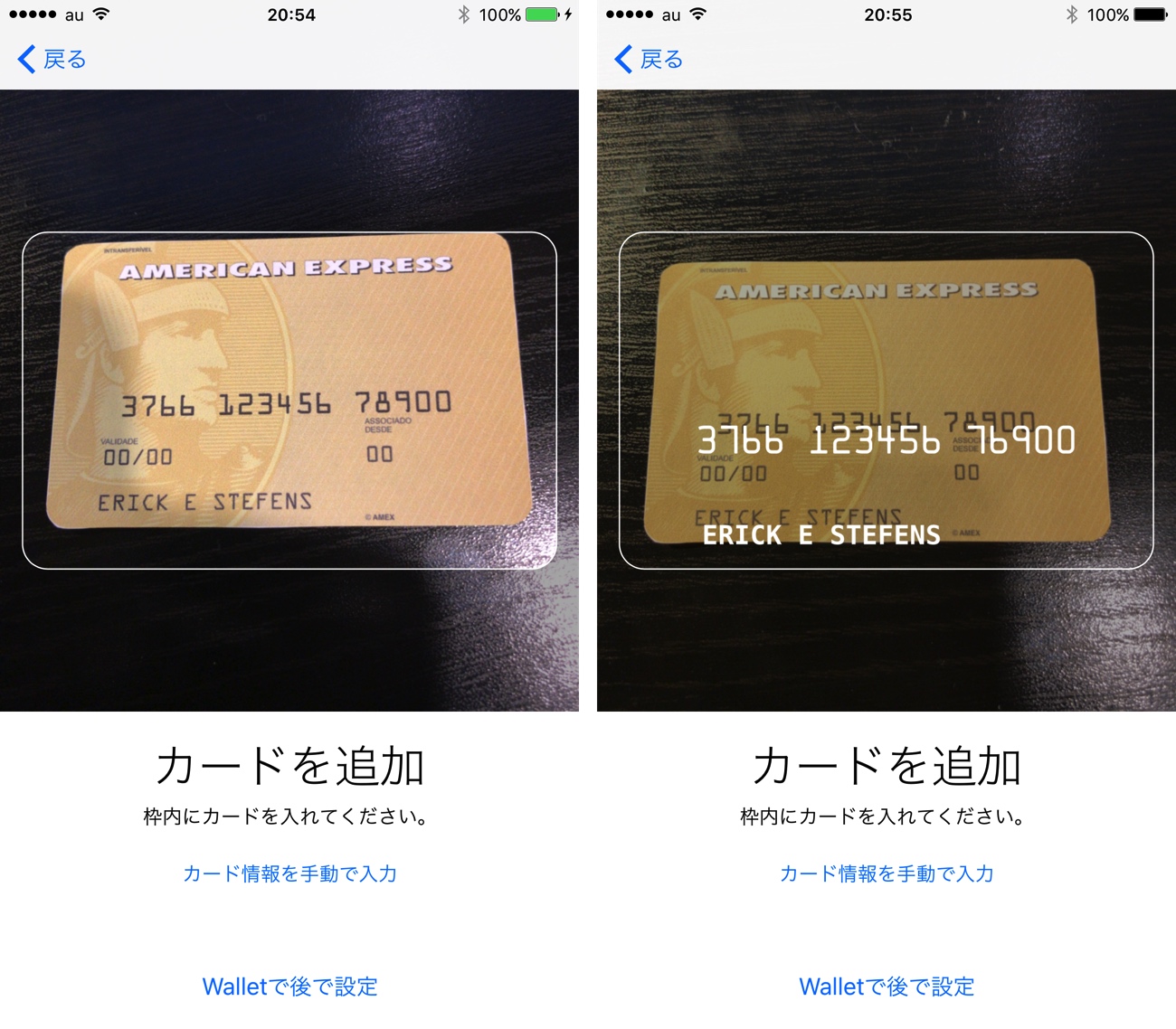
次の画面ではいよいよカードの登録。登録するクレジットカードは画面下にある「カード情報を手動で入力」から手動登録もできるが、iSightカメラを使って、登録するカードを画面中央に表示されている枠内に映すと、カード情報を自動で読み取ってくれるという便利な機能が備わっている。
カードの模様や撮影する場所によってはうまく読み取ってくれないので、結局手動入力になってしまうかもしれないが、ちょっと楽しいので試しにカメラで登録してみよう。
ちなみに登録できるクレジットカードについてはこちらで紹介しているので、気になる人は以下の記事をご参照ください。

登録が終わったら実際に使ってみよう
カード情報が全て入力終了したら、あとは実際に使うだけだ。
使い方は、Suicaであれば改札やFeliCaポートにiPhoneをかざすだけ。店舗で使用するには「Suica」で支払いをすることを伝える必要がある。残高が足りていれば問題なく使用ができるはずだ。
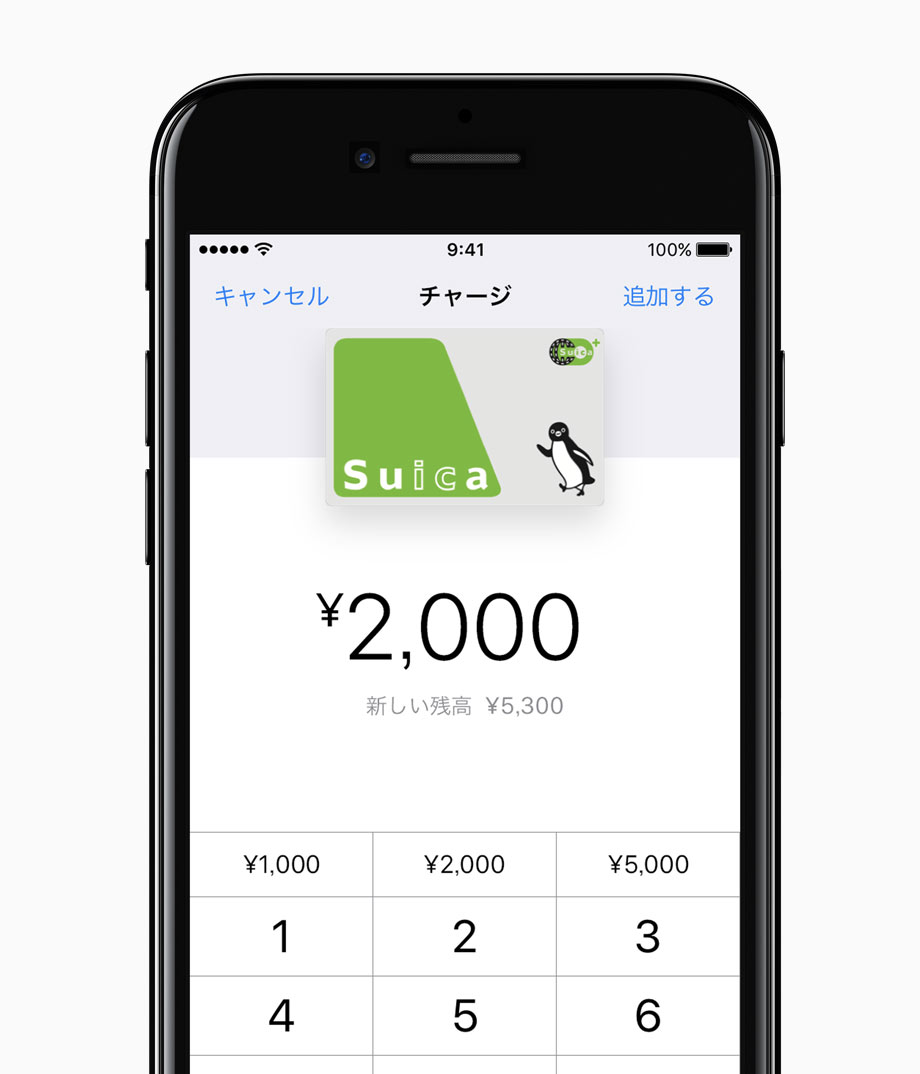
チャージに関しては、基本的には「Apple Pay」内に登録したクレジットカードから行う。残念ながら登録できるクレジットカードの中でも「VISA」はチャージが不可能なので、「MasterCard」や「JCB」といった会社のクレジットカードを使用するようにしよう。

次に、クレジットカードでの支払いについて。「Apple Pay」でクレジットカードを使用した支払いをする場合、「iD」か「QUICPay」(もしくはSuica)に対応した店舗でしか利用できないという点に注意。
こちらも使い方はSuicaと同様で、レジの店員に支払い方法(iDかQUICPay)を告げ、あとは精算ポートにかざす。かざすと「Touch ID」の認証が求められるので、ホームボタンに指を置いて指紋認証をしよう。
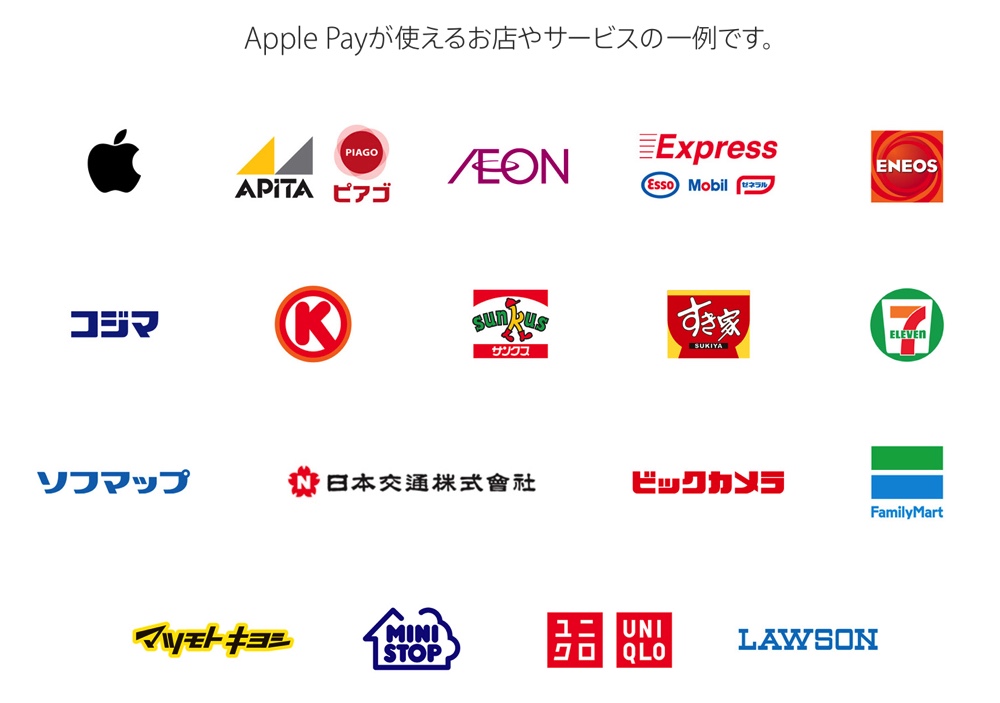
実際に「Apple Pay」を導入する店舗は非常に多いとみられており、コンビニエンスストアをはじめとして、全国各地で利用できるようになるはずだ。
同システムを使えば、わざわざ小銭をジャラジャラさせる必要もなくなるので、買い物がとてもスマートになる。また、「Touch ID」を利用して買い物をするため、もしiPhoneをなくしたとしても他人に勝手に使われる可能性はほぼないと言っていい。
また、Suicaもオートチャージ機能を導入しなければ使用できる上限額が自ずと決まってくるので、悪用される危険性は少ない。
仮にiPhoneなどを落としてしまったとしてもiCloud.comからクレジットカード情報を削除することも可能なので、安全性という面では非常に高いものだと思っていいはず。

早速今日からサービス提供が開始された「Apple Pay」。僕は早速使ってみようと思っているが、もし心配という人は少し様子見してみたほうがいいかもしれない。
すでにモバイルSuicaなどの電子決済が当たり前になっている人はぜひ使ってみてほしい。とても便利なのは間違いないはずだ。
ちなみに「Apple Pay」を利用できる端末については複数あるが、Suicaや実際の店舗で利用できる端末は「iPhone 7」と「iPhone 7 Plus」、そして「Apple Watch Series 2」に限られている。
もし、外出先でもApple Payを使用したいのであればこれらの端末を購入する必要がある。一番安いのは「Apple Watch Series 2」なので、買うならApple Watchかな?